
Microsoftov novi Outlook.com je nasljednik Hotmail-a - svi korisnici Hotmail-a na kraju će biti premješteni na Outlook.com. Outlook.com moderan je webmail sustav koji nudi neke korisne značajke, uključujući i one koje se ne nalaze u Gmailu.
Ako imate @hotmail.com adresa, ne brinite - Outlook.com moći ćete koristiti i sa @ hotmail.com adresama. Za početak rada s Outlook.com ili stvaranje adrese e-pošte @ outlook.com prijeđite na Outlook.com.
Stvaranje alisa e-pošte
Jednostavno možete stvoriti potpuno odvojene adrese e-pošte koje se sve završavaju u pristigloj pošti Outlook.com - samo kliknite ikonu zupčanika u gornjem desnom kutu Outlook.com, odaberite Dodatne postavke e-poštei odaberite Napravite nadimak Outlooka pod Upravljanje računom.
Ovo je vrlo korisna značajka - to sigurno možete učinitito s Gmailom, ali morate proći kroz postupak stvaranja računa i postaviti preusmjeravanje e-pošte na svoj glavni račun. To se razlikuje od Gmailove značajke aliasa koja uvijek otkriva vašu glavnu adresu e-pošte.

Upotrijebite SkyDrive za velike privitke
Outlook.com integrirana je s Microsoftovom novom SkyDrive uslugom. Kada pokušate priložiti veliku datoteku na e-poštu, Outlook.com će umjesto nje učitati tu datoteku u SkyDrive i primatelja e-pošte poslati SkyDrive vezu. To olakšava slanje velikih datoteka većem broju ljudi ili dijeljenje datoteka s ljudima koji možda nemaju mjesta za njih u poštanskom sandučiću e-pošte.
Ovom značajkom možete upravljati klikom na vezu Prilozi na zaslonu Više postavki pošte.

Pomesti e-poštu
Značajka čišćenja omogućuje brzo čišćenjedolaznu poštu i držite je uredno. Dobivate li automatsku e-poštu s posebnim ponudama koje vrijede samo kratko vrijeme? Možete imati Outlook.com da automatski očisti stare verzije e-pošte kada stigne nova, osiguravajući da se u pristigloj pošti nalazi samo najnovija poruka pošiljatelja.
Da biste ovo postavili, kliknite gumb Sweep na alatnoj traci i odaberite Zakažite čišćenje.

Moći ćete zadržati samo najnoviju poruku ili automatski izbrisati poruke nakon 10 dana - to vam može pomoći ako se nadograde bilteni e-pošte koje još niste pročitali.
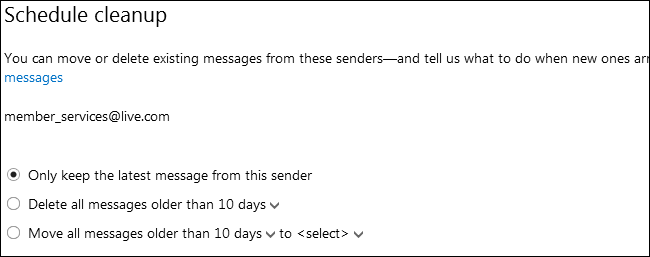
Stvorite pravila
Odaberite Premjesti sve ili Izbriši sve iz u padajućem izborniku opcija za lako pomicanje ili brisanjesve e-poruke određenog pošiljatelja. Kliknite potvrdni okvir da biste također premjestili ili izbrisali buduće poruke i Outlook.com će stvoriti pravilo (poznato kao "filtar" u Gmailu) koje će se primjenjivati na vašu dolaznu e-poštu.

Možete stvoriti i složenije filtre - upravoodaberite Upravljanje pravilima na izborniku Sweep. Možete se slagati na osnovu imena ili adrese pošiljatelja, predmeta poruke, ima li privitke ili ne i kome je poruka poslana. Podijeljene poruke mogu se premjestiti drugdje, kategorizirati, izbrisati, označiti ili proslijediti na drugu adresu e-pošte.

Upotrijebite prečace na tipkovnici
Outlook.com podržava razne prečace na tipkovnici. Ako ste iskusni Gmail ili Yahoo! Korisnik pošte, čak možete upotrijebiti Gmail prečace na tipkovnici u programu Outlook.com - kliknite Prečice na tipkovnici na zaslonu Više postavki pošte da biste to prilagodili.
Potpuni popis tipkovnih prečaca potražite na Microsoftovom web mjestu.

Pogledajte sadržaj s Twittera i Facebooka
Kliknite Cčesto iz mreža trećih strana na zaslonu Još postavki postavki pošte da biste je povezalisvoj račun za Outlook.com sa svojim Twitter ili Facebook računima. Na stranici Outlook.com moći ćete vidjeti društvena ažuriranja i tweetove svojih kontakata. Većina će ljudi vjerojatno smatrati da je ovo korisnije od Gmail integracije s Google+.

Bez obzira jeste li korisnik Hotmail-a ili ne, Outlook.com nudi neke korisne nove značajke i potpuno novo sučelje. Što misliš o tome?








